時間:2017-04-19 來源:互聯網 瀏覽量:
CF相信大家都非常熟悉了,那麼大家知道CF煙霧頭是什麼嗎?通過煙霧頭我們可以更清晰的看清敵人所在的位置。而Win10作為新係統,很多用戶都不知道CF煙霧頭怎麼調最清楚?下麵小編給大家分享win10防火牆不能更改設置怎麼辦。
win10防火牆設置修改方法:
1、在桌麵右鍵鼠標,然後點擊“顯示設置”(下麵的步驟也可以通過“控製麵板”進入,但Win10係統進“控製麵板”方法比較麻煩,這裏就給大家最簡單 ,最快的方法);
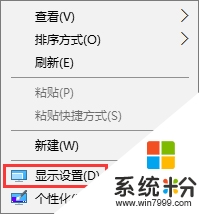
2、打開“顯示設置”後會彈出下圖界麵,然後點“高級顯示設置”;
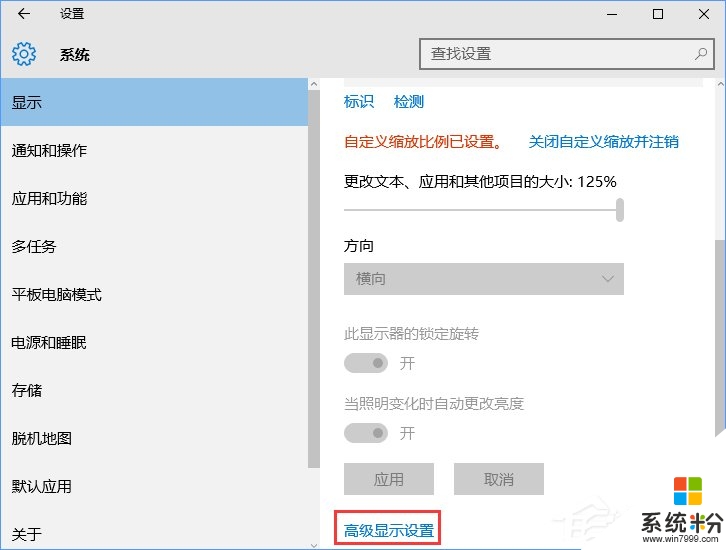
3、點擊“高級顯示設置”後會如下圖,接下來點擊“分辨率”選項下方框數字;
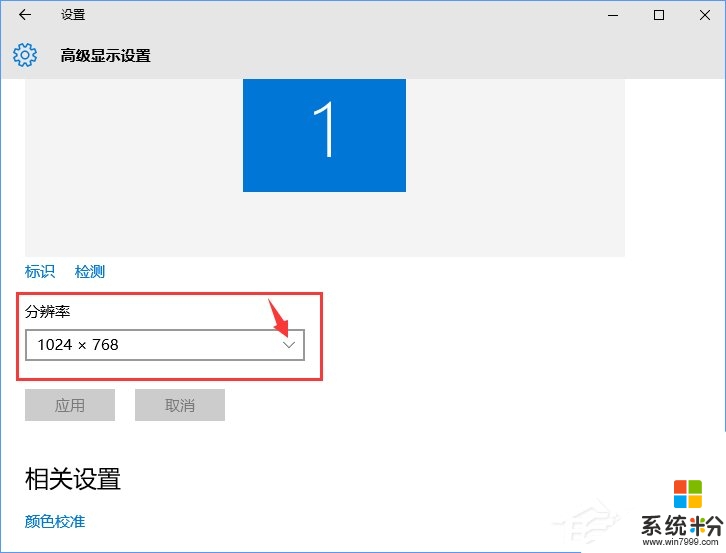
4、點擊後會彈出以下幾種分辨率選項,如下圖所示:選擇“1024x768”;
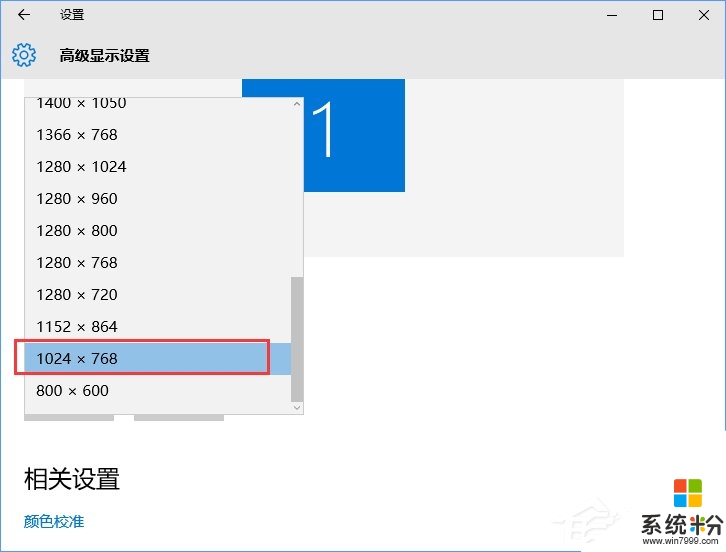
5、選擇“1024x768”再點擊應用即可!
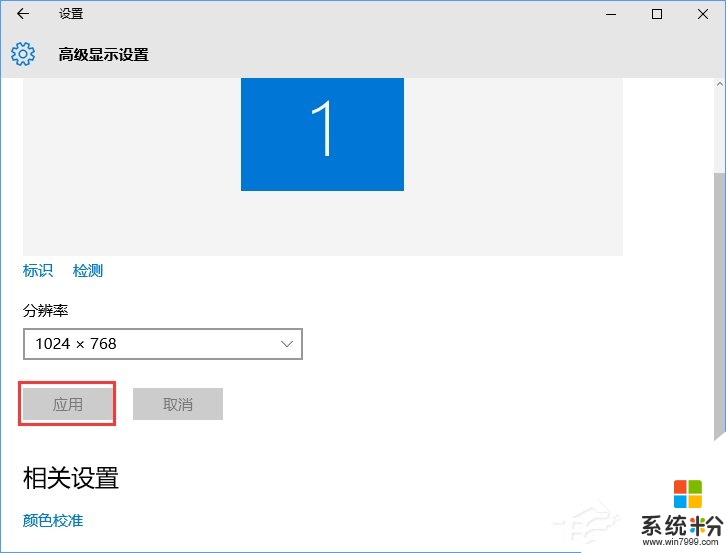
方法/步驟二:
1、在上麵第5步時不要關閉窗口,點擊“顯示器適配屬性”;
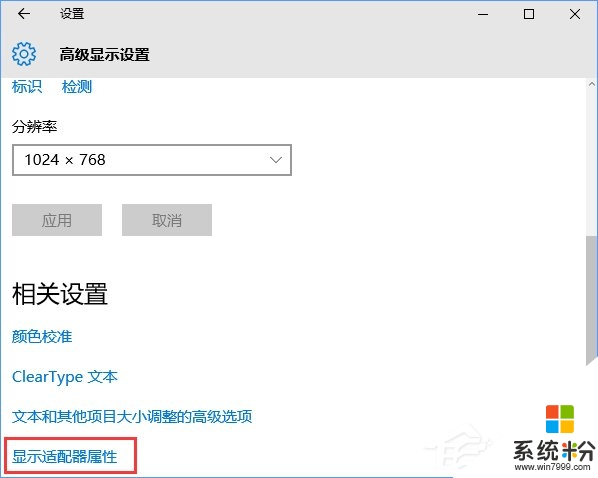
2、打開後如下圖所示,點擊“監視器”或者“列出所有模式”;
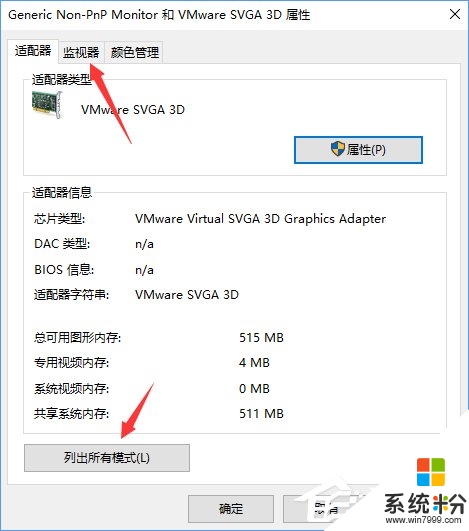
3、點擊“監視器”後如下圖所示,在這裏選擇相應的“屏幕分辨率X(位數)X刷屏赫茲”即可;
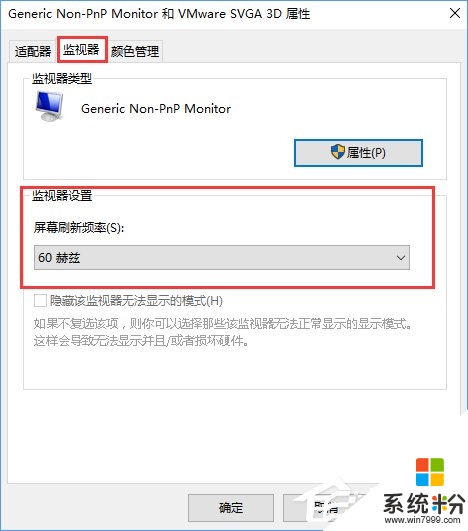
4、和上麵一樣點擊“列出所有模式”後如下圖所示,在這裏選擇相應的“屏幕分辨率X(位數)X刷屏赫茲”即可;
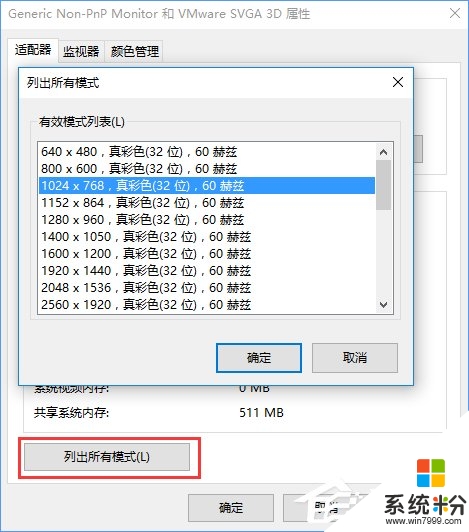
5、選擇好對應的選項後,先點擊“確認”,再點擊“應用”即可!
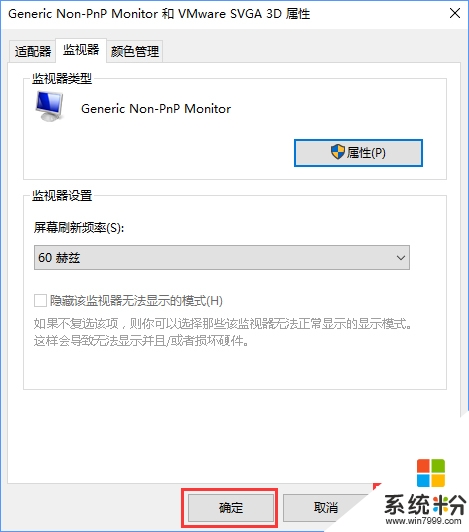
【win10防火牆不能更改設置怎麼辦】這就跟大家分享完了,如果身邊有朋友遇到同樣的電腦使用疑問的話,可以將上述教程分享出去。還有其他的windows係統下載後操作的疑問的話,歡迎上係統粉官網查找解決的對策。